4 월 업데이트 2024: 우리의 최적화 도구를 사용하여 오류 메시지를 받지 않고 시스템 속도를 늦추십시오. 지금 다운로드 이 링크
- 다운로드 및 설치 여기에 수리 도구.
- 컴퓨터를 스캔하도록 합니다.
- 그러면 도구가 컴퓨터 수리.
온라인 게임의 팬이라면 들어 보셨거나 Roblox 플레이. 간단히 말해 Roblox는 멀티 플레이어 온라인 게임입니다.
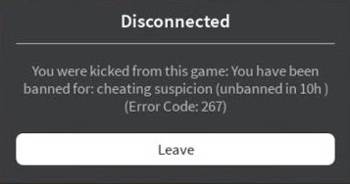
플랫폼이 너무 커서 게임 자체에서 플레이어가 자신의 게임을 만들 수 있습니다.
뿐만 아니라.
다른 플레이어가 만든 게임도 즐길 수 있습니다. Roblox의 가장 좋은 점은 거의 모든 장르의 게임을 수용 할 수 있다는 것입니다. 이것이 Roblox가 엄청난 팬층을 보유한 이유입니다.
하지만 여기이 스레드에서 Roblox와 관련된 다른 것에 대해 논의 할 것입니다.
게임 중에이 메시지를보고 게임에서 쫓겨 난 적이 있습니까?
연결 해제 됨 : 게임에서 쫓겨났습니다 [오류 코드 267].
그렇다면이 기사가 정말 도움이 될 것입니다.
Roblox 오류 코드 267은 무엇입니까?
Roblox 오류 코드: 267은 일반적으로 게임 중에 나타나고 플레이어를 게임에서 나가게하는 오류입니다. 오류는 일반적으로 예외 이유를 설명하는 메시지와 함께 화면에 나타납니다. 오류 코드 267은 게임 개발자가 만든 관리자 스크립트를 사용하여 퇴장 당했음을 의미합니다.
일반적으로 Roblox는 오류와 관련이 없습니다. 오히려 다양한 이유로 발생할 수 있으며 그 중 일부는 통제 할 수 없습니다. 종종 새 계정이 비난을받습니다. 따라서 30 일 미만의 계정이있는 경우 일부 게임에 대한 로그인 시도가 실패합니다.
호환되는 브라우저 사용

때때로이 오류는 호환되지 않는 브라우저로 인해 발생합니다. 모든 브라우저가 모든 게임을 지원하는 것은 아니며이 오류 코드가 나타납니다. 웹 브라우저를 최신 버전으로 업데이트하는 것이 좋습니다. 브라우저를 업데이트 한 후 게임을 열고 한 번 확인하십시오.
인터넷 설정 재설정
2024년 XNUMX월 업데이트:
이제 이 도구를 사용하여 파일 손실 및 맬웨어로부터 보호하는 등 PC 문제를 방지할 수 있습니다. 또한 최대 성능을 위해 컴퓨터를 최적화하는 좋은 방법입니다. 이 프로그램은 Windows 시스템에서 발생할 수 있는 일반적인 오류를 쉽게 수정합니다. 손끝에 완벽한 솔루션이 있으면 몇 시간 동안 문제를 해결할 필요가 없습니다.
- 1 단계 : PC 수리 및 최적화 도구 다운로드 (Windows 10, 8, 7, XP, Vista - Microsoft Gold 인증).
- 2 단계 : "스캔 시작"PC 문제를 일으킬 수있는 Windows 레지스트리 문제를 찾으십시오.
- 3 단계 : "모두 고쳐주세요"모든 문제를 해결합니다.
이 오류 코드를 제거하려면 인터넷 설정을 재설정해야합니다. 먼저 Google 크롬을 시작한 다음 설정으로 이동합니다. 고급 옵션을 선택한 다음 재설정 버튼을 클릭하고 설정을 종료합니다.
Chrome의 임시 파일 지우기
Chrome (또는 Chromium 기반 브라우저)에서 Bloxburg지도를 읽으려고 할 때 오류 코드 267이 발생하면 게임이 종료되는 임시 파일과 관련하여 잘 문서화 된 오류가 발생했을 수 있습니다.

이 시나리오가 적용되는 경우 문제를 해결하는 방법은 브라우저가 최신 버전으로 업데이트되었는지 확인한 다음 게임과 관련된 임시 캐시 파일을 지우는 것입니다.
영향을받는 여러 사용자는 이것이 Roblox를 안정적으로 플레이 할 수있는 유일한 작업임을 확인했습니다 (오류 코드 267이 정기적으로 표시되지 않음).
- 먼저 최신 버전의 Chrome이 설치되어 있는지 확인하세요. 이렇게하려면 오른쪽 상단 모서리에있는 작업 버튼 (점 XNUMX 개가있는 아이콘)을 클릭하고 도움말> Chrome 정보를 선택합니다.
- 다음 창으로 이동하면 Chrome이 새 버전 검색을 시작합니다. 새 버전을 사용할 수있는 경우 화면의 지침에 따라 업데이트를 완료 한 다음 메시지가 나타나면 재부팅하십시오.
- 최신 버전의 Chrome이 설치되어 있는지 확인한 후 모든 탭이 닫혔는지 확인하고 (활성 탭 제외) 작업 버튼을 다시 클릭합니다.
- "설정"메뉴에서 화면을 아래로 스크롤하고 "추가"버튼을 클릭하여 브라우저에 숨겨진 메뉴를 표시합니다.
- 숨겨진 메뉴가 나타나면 인터넷 사용 기록 삭제를 클릭 한 다음 기본 탭을 클릭합니다. 그런 다음 캐시 된 이미지 및 파일, 쿠키 및 기타 페이지 데이터와 관련된 필드가 확인되었는지 확인합니다.
- 마지막으로 하단의 드롭 다운 메뉴를 사용하여 범위를 "매시간"으로 설정하고 "데이터 지우기"를 클릭하여 프로세스를 시작합니다.
Roblox 재설치
두 방법 모두 작동하지 않으면 마지막 방법을 사용하여 문제를 해결하십시오. Roblox를 제거하고 다시 설치해야합니다. 문제가 해결되었는지 확인하십시오.
전문가 팁 : 이 복구 도구는 리포지토리를 검색하고 이러한 방법이 효과가 없는 경우 손상되거나 누락된 파일을 교체합니다. 문제가 시스템 손상으로 인한 대부분의 경우에 잘 작동합니다. 또한 이 도구는 시스템을 최적화하여 성능을 최대화합니다. 그것은에 의해 다운로드 할 수 있습니다 여기를 클릭

CCNA, 웹 개발자, PC 문제 해결사
저는 컴퓨터 애호가이자 실습 IT 전문가입니다. 컴퓨터 프로그래밍, 하드웨어 문제 해결 및 수리 분야에서 수년간의 경험을 갖고 있습니다. 저는 웹 개발과 데이터베이스 디자인 전문입니다. 네트워크 디자인 및 문제 해결을위한 CCNA 인증도 받았습니다.

